- Plateformes
- Plateformes de Trading
- Guide utilisateur
- NetTradeX Windows Guide utilisateur
- Travail avec les figures chartistes
Travail avec les figures chartistes
Sur les graphiques des instruments financiers, vous pouvez garder les indicateurs fixés et des objets graphiques (avec leurs réglages actuels) et d’autres réglages graphiques. C’est appelé un modèle graphique. Les modèles graphiques ou les figures chartistes sont rangés sur PC des utilisateurs avec un nom spécifié par l’utilisateur. Vous pouvez transférer facilement les réglages d’un graphique (Indicateurs, objets et d’autres réglages) à un autre à travers les modèles.
1. Travail avec les figures chartistes
Pour travailler avec les modèles graphiques, cliquez avec le bouton droit de la souris sur la fenêtre graphique active et sélectionnez les "Modèles" dans la fenêtre ouverte contextuelle.
La fenêtre avec la fonction “Enregistrez le graphique sous forme de modèle…” s’ouvrira dans la première ligne avec la liste des modèles existants:
La fenêtre avec la fonction "Enregistrer le graphique en tant que modèle ..." s'ouvrira dans la première ligne avec la liste des modèles déjà existants, et, après la ligne horizontale, les noms des groupes de modèles dans les lignes suivantes. Tout sous-ensemble de modèles peut être combiné dans un groupe nommé. Lorsque vous déplacez votre souris sur le nom du groupe, une fenêtre s'ouvre avec la liste des modèles de groupe:
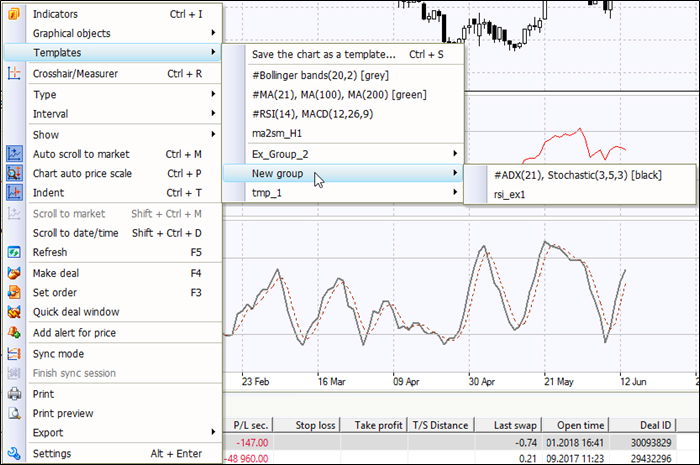
a) Cliquez avec le bouton gauche de la souris sur "Enregistrer le graphique comme modèle ..." pour ouvrir une boîte de dialogue "Ajout d'un modèle graphique", taper le nom du modèle dans la fenêtre ouverte, et aussi dans le groupe de modèles, s'il est nécessaire pressez sur “OK” pour enregistrer le modèle. Vous pouvez ajouter un nouveau modèle au groupe existant ou créer un nouveau groupe ou ne pas l'ajouter à un groupe.
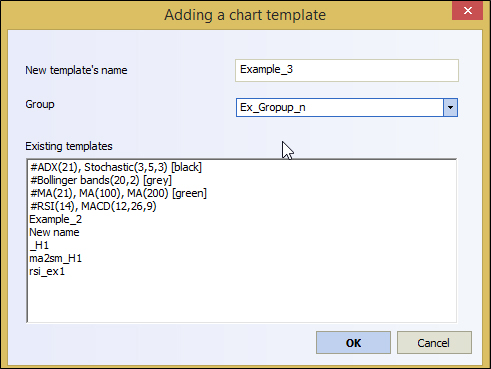
b) Si vous choisissez le nom du modèle de la liste avec le bouton gauche de la souris, le graphique actuel accepte tous les paramètres du modèle, y compris les indicateurs et les objets graphiques.
2. Modèles exportateurs
Pour exporter des modèles de graphique, ouvrez l’onglet “Réglages” dans le menu principal et choisissez l’option “Exporter…” dans la fenêtre ouverte.
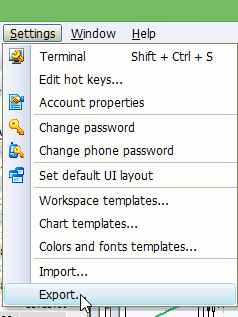
Ensuite, dans la boîte de dialogue "Exporter les réglages", vous pouvez cocher les paramètres que vous devez exporter. Dans l'exemple, tous les modèles de graphiques sont choisis pour l'exportation. Vous pouvez écrire un fichier avec l'extension "tte" des modèles choisis sur votre CD après avoir appuyé sur le bouton Exporter.
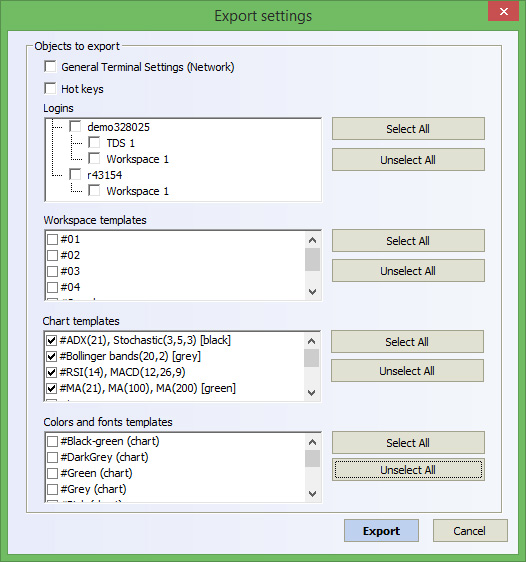
3. Travail avec la liste des modèles graphiques
Pour supprimer le modèle de la liste (de la base de données des modèles du terminal) allez sur “Réglages” –“Modèles de graphiques…”:
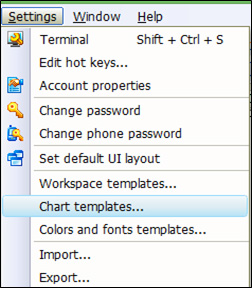
Dans le dialogue ouvert, il est nécessaire de marquer le modèle supprimé et de presser sur le bouton “Supprimer”, ensuite sur “Oui” et “OK” pour choisir la fenêtre.
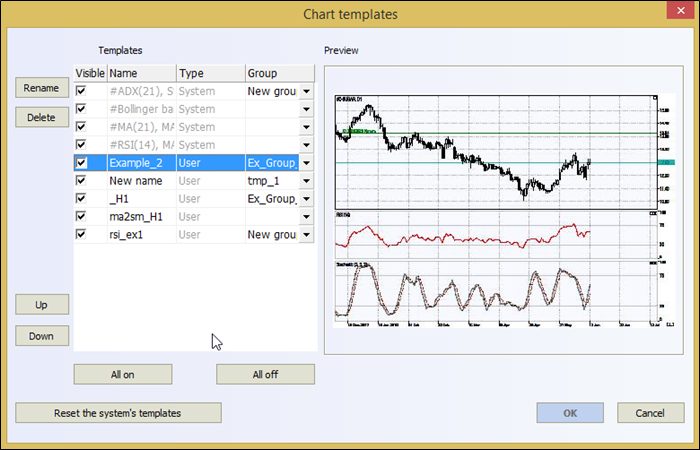
En outre, dans cette boîte de dialogue, vous pouvez définir la visibilité des modèles dans la liste des modèles de terminal, déplacer le modèle vers le haut ou vers le bas dans la liste. Dans la colonne "Groupe", vous pouvez ajouter le modèle à n'importe quel groupe ou supprimer le modèle de tous les groupes. Outre les modèles créés par l'utilisateur, vous pouvez utiliser les modèles de système - le terminal possède quatre modèles de système qui servent d'exemples de paramètres de graphique possibles et ne peuvent pas être supprimés.

